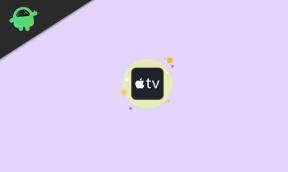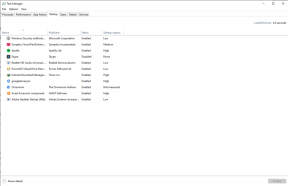Căști Logitech G335 fără sunet sau întârzieri audio, cum se remediază?
Miscelaneu / / June 17, 2022
Căștile Logitech este un producător de periferice și software pentru computer cu sediul în Elveția, care comercializează diverse produse. Printre acestea, Logitech G335 este o cască unică cu fir special concepută pentru pasionații de jocuri. Alături, este singurul set cu cască de gaming în care obțineți o combinație de confort și culoare. Cu toate acestea, la acest preț, sunt destul de scumpe, dar merită să cumpărați Logitech G335 la acest preț.
Deși, lucrurile merg bine cu această cască cu fir. Dar, dintr-o dată, unii utilizatori Logitech G335 s-au plâns de nicio problemă de sunet sau de întârziere audio. Și, putem înțelege că jocul oricărui joc fără niciun sunet ar putea fi la fel cu mâncarea fără sare. În acest scop, am studiat problema și am găsit câteva cauze și remedieri care vă pot fi utile. Deci, aici vom discuta despre diferite remedieri și cauze pentru Logitech G335 fără probleme de sunet sau întârziere audio.

Conținutul paginii
- Motivul pentru care Logitech G335 nu are nicio problemă de sunet sau întârziere audio?
-
Cum îmi pot remedia Logitech G335 fără nicio problemă de sunet sau de întârziere audio?
- Verificați starea hardware-ului dvs
- Rezolvați problemele legate de audio
- Asigurați-vă setările corecte de sunet
- Actualizați driverul Logitech G335
- Reinstalați software-ul pentru jocuri Logitech
- Încercați Logitech Headseton alt dispozitiv
- Verificați starea garanției Logitech
- Încheierea
Motivul pentru care Logitech G335 nu are nicio problemă de sunet sau întârziere audio?
Dupa cum Logitech G335 este o cască multiplatformă ușoară care oferă o mufă simplă de 3,5 mm. Înseamnă că ar putea exista o problemă hardware sau fie o problemă software. Pentru că nu există o cauză exactă în spatele problemei fără sunet. Deci, nu putem lua în considerare niciun motiv specific pentru această problemă. Cu toate acestea, în unele experiențe ale utilizatorilor, am găsit cauze comune care se fac prin utilizarea obișnuită. Deci, mai jos vă împărtășim câteva cauze, doar uitați-vă la ele și descoperiți cauza dvs. specifică.
- Problemă hardware internă
- Configurația audio nu funcționează
- Setări incorecte pentru sunet
- Verificați starea hardware-ului dvs
- Instalare incompletă a software-ului Logitech Gaming
- Componenta de internet a căștilor este deteriorată
Mai mult, acestea sunt cauzele comune pe care le-am observat din experiența personală a utilizatorului. Pentru că, a preferat cel mai mult așa cum a observat din punctul de vedere al utilizatorului. În mod similar, sperăm că și dumneavoastră vă confruntați cu oricare dintre aceste cauze. După aceasta, Logitech G335 nu a întâmpinat nicio problemă de sunet sau întârziere audio.
Cum îmi pot remedia Logitech G335 fără nicio problemă de sunet sau de întârziere audio?
În ceea ce privește cauzele date, există un lucru simplu de înțeles. Deoarece cele enumerate mai sus sunt cauzele majore din spatele problemei fără sunet. Înseamnă că trebuie să remediem acele motive. În acest fel, Logitech G335 Audio lag sau nicio problemă de sunet va fi remediată. Cu toate acestea, pentru un utilizator Logitech obișnuit, este greu să mergi cu cauzele de mai sus fără nicio explicație. Deci, mai jos vă împărtășim câteva remedieri pe care le vom încerca să rezolvăm problema Logitech Headset fără sunet.
Reclame
- Verificați starea hardware-ului dvs
- Rezolvați problemele legate de audio
- Asigurați-vă setările corecte de sunet
- Actualizați driverul Logitech G335
- Reinstalați software-ul pentru jocuri Logitech
- Încercați căștile Logitech pe alt dispozitiv
- Verificați starea garanției Logitech
Deci, soluțiile de mai sus sunt singurele pe care le vom încerca aici. Pentru că am găsit cauzele adecvate acestor remedieri. Deoarece experiența utilizatorului este mai preferată până când nu obțineți nicio remediere oficială. În acest scop, aici vom face o încercare cu remediile date. Dar, pentru a detalia în mod clar mai jos, împărtășim fiecare dintre remedieri cu câțiva pași necesari, dacă este cazul.
Verificați starea hardware-ului dvs
Pentru a afla exact cauza din spatele Logitech G335, nicio problemă de sunet. În primul rând, trebuie să clarificăm că este o problemă de hardware sau de software. Pentru că, dacă este o problemă hardware, atunci trebuie să o ducem la centrul de service și să ne revendicăm garanția. Din acest motiv, trebuie să depanăm aceste căști. Deci, vă puteți conecta căștile Logitech la o altă mufă audio. De asemenea, puteți încerca aceleași căști pe alt dispozitiv. După aceasta, vă puteți da seama cu ușurință de starea de funcționare a căștilor. Și, dacă există vreo daune găsite, atunci solicitați cu ușurință înlocuirea în garanție.
Rezolvați problemele legate de audio
Similar cu hardware-ul, este, de asemenea, necesar să verificați componentele audio ale căștilor. Pentru că ar putea fi posibil să existe un obstacol între setările audio și căști. În timpul unei redări lungi, componentele audio devin defecte. Utilizatorul căștilor nu se va confrunta cu niciun sunet sau întârziere audio pe Logitech G335. Pentru a ști care sunt cauzele audio, mai jos, am împărtășit câțiva pași de depanare pentru a repara problemele legate de audio.
- Mergeți pur și simplu la bara de căutare a computerului dvs.
- Căutați setările de depanare și faceți clic pe ele.
- Apoi, derulați în jos până la redarea audio și faceți clic pe rulați instrumentul de depanare.
- Acum, urmați instrucțiunile de pe ecran pentru a continua cu depanarea.
- După aceasta, problemele legate de audio vor fi reparate automat dacă există.
- Asta e; Ai terminat cu problemele legate de audio.
Asigurați-vă setările corecte de sunet
Căștile Logitech necesită setări corecte de sunet pentru a rula configurația audio. Dacă există vreo abatere între setări. Setul cu cască nu va putea auzi un sunet sau se poate confrunta cu probleme de întârziere audio. Din acest motiv, trebuie să verifice acuratețea setărilor de sunet ale căștilor. Cu toate acestea, oficialii au menționat deja setările standard de sunet pentru acesta. Dar, unii utilizatori le ajustează în funcție de confortul lor personal. Dar, uneori, duce la setări incorecte ale sunetului. Pentru aceasta, mai jos am menționat câteva instrucțiuni pe care ar trebui să le încercați.
Reclame
- În primul rând, mergeți la bara de căutare a computerului dvs.
- Căutați panoul de control și faceți clic pe el.
- Acum, alegeți vizualizare ca pictograme mici.
- Apoi, faceți clic pe opțiunea Sunet.
- Apoi, faceți clic dreapta pe spațiu și marcați afișarea dispozitivului dezactivat.
- Acum, activați Logitech G335 dacă nu.
- Apoi, faceți clic pe căști și setați-l ca implicit.
- Asta e; verificați dacă problema este rezolvată sau nu.
Actualizați driverul Logitech G335
Indiferent de dispozitivul cu tehnologie pe care îl utilizați. Dispozitivul tehnologic în cauză va funcționa defectuos dacă nu este actualizat. În mod similar, dacă aici vă confruntați cu probleme de sunet cu căștile Logitech. Apoi, este posibil ca setul cu cască să aibă drivere învechite și să nu funcționeze corect. Vă recomandăm să îl actualizați la cea mai recentă versiune într-un astfel de caz. Pentru a face acest lucru, urmați instrucțiunile de mai jos -
- Pur și simplu vizitați site-ul oficial Logitech.
- Găsiți și faceți clic pe căști și căști.
- Acum, alegeți modelul de căști și faceți clic pe mai multe.
- Apoi, faceți clic pe descărcări și urmați instrucțiunile de pe ecran pentru a continua.
- Asta e; Ați descărcat cu succes cel mai recent driver pentru căștile dvs. Logitech.
Reinstalați software-ul pentru jocuri Logitech
Dacă ați observat vreodată când ați instalat software-ul de jocuri Logitech. Unele dintre fișiere rămân neprocesate și au ca rezultat o instalare incompletă. Dar, credeți că ați instalat complet software-ul de jocuri Logitech. Cu toate acestea, este o reinstalare a software-ului de jocuri Logitech G335. După aceasta, setul cu cască va funcționa din nou cu acuratețe completă și se va rezolva și problema fără sunet. Deși, știm că nu poți face asta. Deci, mai jos am împărtășit câteva instrucțiuni prin care îl puteți reinstala.
- Mai întâi, apăsați tasta Windows + R de pe tastatură.
- Acum, se va deschide caseta de dialog Run.
- Apoi, tastați devmgmt.msc și faceți clic pe OK.
- Apoi, faceți dublu clic pe controlere de sunet, video și joc.
- Acum, faceți clic dreapta pe căștile de jocuri Logitech G335 și faceți clic pe Dezinstalare.
- Apoi, Mark șterge software-ul driverului pentru acest dispozitiv și confirmă dezinstalarea.
- Apoi, reporniți computerul.
- Acum, vizitați pagina de descărcare Logitech și descărcați software-ul de jocuri.
- Apoi, instalați software-ul cu instrucțiuni de pe ecran.
- Gata, ați reinstalat cu succes software-ul de jocuri pentru căști Logitech.
Încercați Logitech Headseton alt dispozitiv
Este posibil ca dispozitivul dvs. să aibă probleme de sunet cu căștile Logitech. Într-un astfel de caz, puteți încerca să utilizați aceleași căști pe alte dispozitive sursă. După aceasta, vă puteți da seama cu ușurință exact unde este problema. Prin urmare, vă recomandăm să utilizați aceleași căști pe alte dispozitive sursă.
Reclame
Verificați starea garanției Logitech
Următorul lucru pe care îl puteți încerca este să vă verificați valabilitatea garanției Logitech Headset. Dacă căștile dvs. au o garanție valabilă, atunci vă recomandăm să o revendicați. Pentru că ar putea fi o afacere benefică pentru a obține beneficii optime. Inițial, căștile Logitech au oferit probabil o perioadă de garanție de 12 luni pentru a înlocui căștile. Cu toate acestea, este posibil ca puține căști să ofere mai mult sau mai puțin o perioadă de garanție. Deci, dacă aveți ocazia, mergeți mai departe.
Încheierea
În total, fiecare dispozitiv tehnologic are o problemă de intrare. Dar, nu este imposibil să-l reparăm. Am rezolvat problema Logitech G335 fără sunet cu soluțiile date. Chiar dacă tot te confrunți cu același lucru. Apoi, vă recomandăm să contactați asistența oficială Logitech. Cu toate acestea, dacă orice utilizator are o interogare cu instrucțiunile date. Apoi, întrebați-i în caseta de comentarii menționată mai jos.